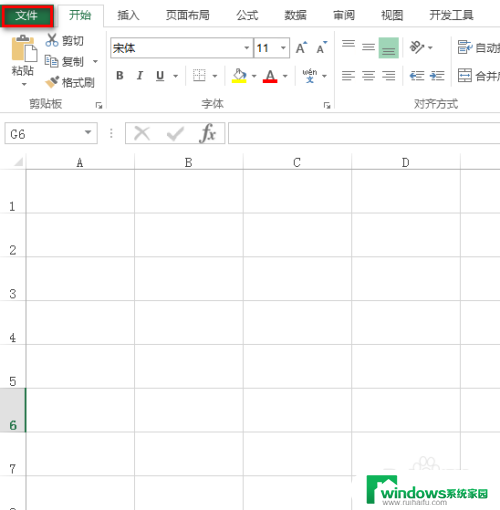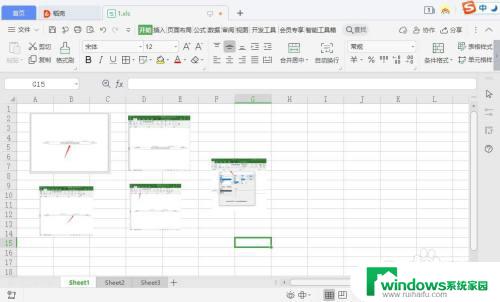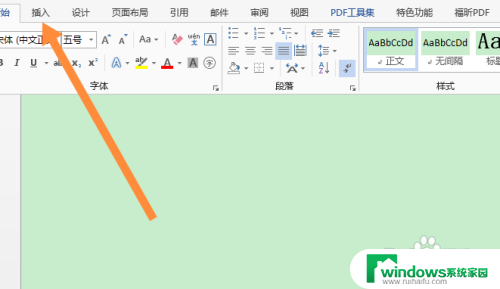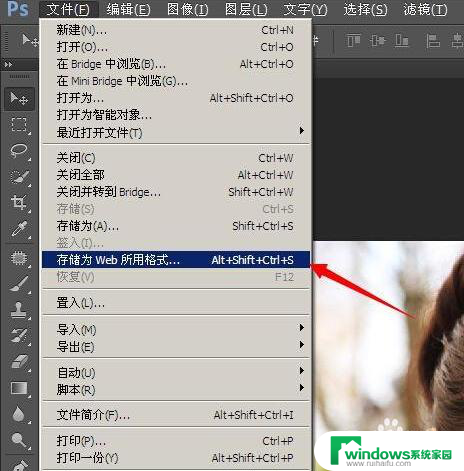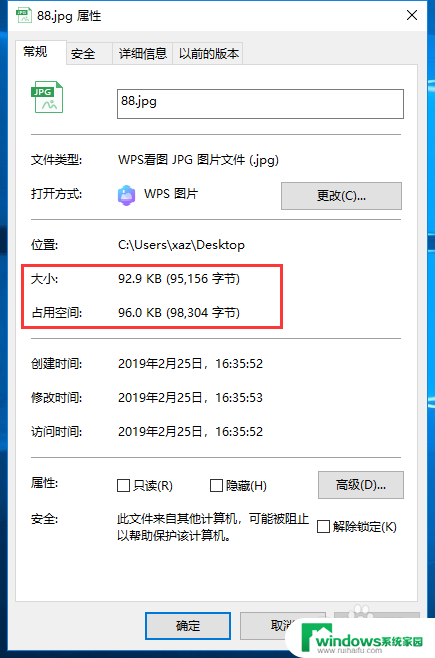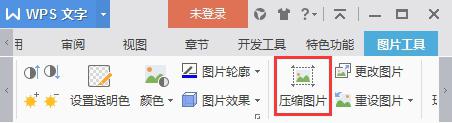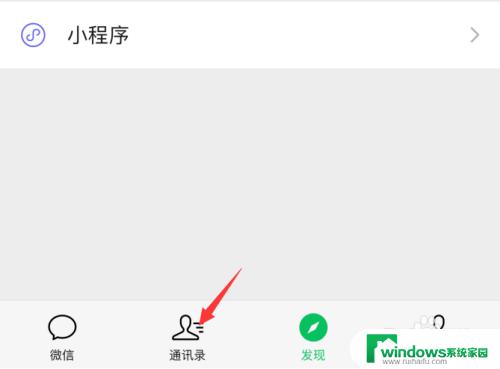excel 压缩图片 Excel中图片压缩方法
更新时间:2024-06-30 12:50:55作者:xiaoliu
在Excel中插入图片是一种常见的操作,但是随着图片数量增多,工作表的大小也会相应增加,影响文件的打开速度和存储空间,为了解决这个问题,我们可以利用Excel中的图片压缩功能来压缩图片的大小,从而减小文件的体积。通过简单的操作,我们可以轻松地将图片压缩至适当的大小,既保证了图片的清晰度,又节省了存储空间,提高了工作效率。
步骤如下:
1.当我们在Excel中插入图片,如下图。
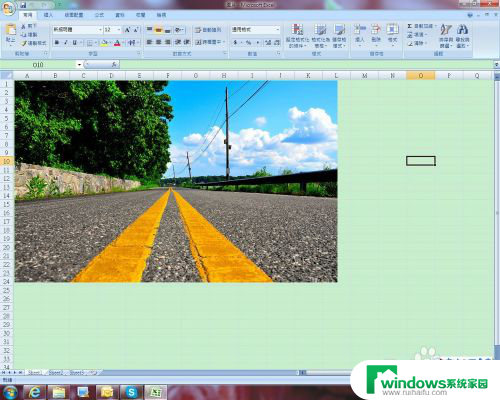
2.在检查Excel内容时发现此时资料大小为6.28MB,如果发送限制为2MB的话,就无法发送了。
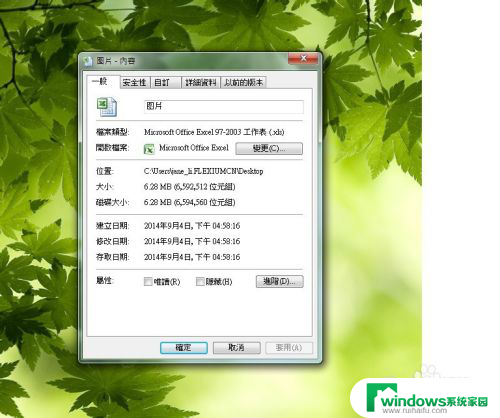
3.这个时候我们可以将图片选中,Excel的工具栏中会出现"格式"选项。在其中选择"压缩图片",如下图。
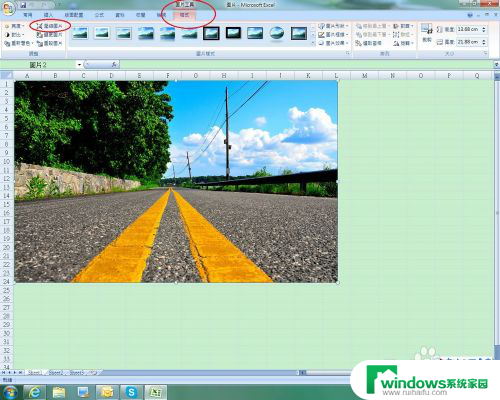
4.只需要压缩选中的这一张图片时,可勾选"只套用到选取的照片"。这样对图片进行压缩。如下图。

5.压缩结束后,再查看档案大小,发现变成742KB了。这样就完成了图片压缩。
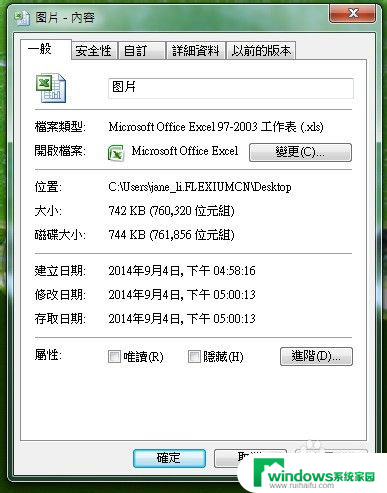
以上就是Excel压缩图片的全部内容,碰到同样情况的朋友们赶紧参照小编的方法来处理吧,希望能够对大家有所帮助。